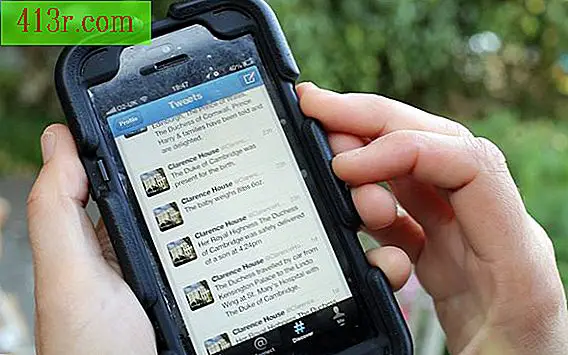Como adicionar zeros à esquerda no Excel

Passo 1
Clique em uma célula em uma planilha do Excel onde você deseja incluir zeros à esquerda. Para selecionar uma coluna ou linha inteira, clique em uma letra ou número localizado na parte superior ou na lateral da planilha ou pressione as teclas "Ctrl" e "A" ao mesmo tempo para selecionar a planilha inteira.
Passo 2
Clique com o botão direito do mouse na célula selecionada na etapa 1 ou em uma das células destacadas de um grupo selecionado e, em seguida, clique em "Formatar células" para abrir uma caixa de diálogo.
Passo 3
No painel "Categoria", localizado no lado esquerdo da caixa Formato da Célula, clique na guia "Número" e, em seguida, na opção "Personalizada" no mesmo painel.
Passo 4
Clique no número "0" no painel "Tipo" localizado no lado direito da caixa. Na caixa de texto no topo deste painel, diretamente abaixo do cabeçalho "Tipo", insira uma série de zeros que indicam o número máximo de dígitos que você planeja inserir em um campo simples na planilha. Por exemplo, digite "00000" se quiser que cada número tenha um comprimento de cinco dígitos. Nesse caso, se você digitar o número "123" em uma célula, o Excel adicionará zeros à esquerda para que o número "00123" finalmente permaneça.
Passo 5
Clique em "OK" para salvar o formato personalizado.